目次
数値や時刻の切り捨て・切り上げを行う丸め関数
どうも、昨日寝ようとしたら窓際から突然鈴の音がしてがちビビりしたしがないITエンジニアです。
こっそり念仏を唱えた挙句窓際にお香を焚いたのは内緒
Floor関数、Seiling関数は数値や時刻の丸めに使用出来ます。
丸めとは、数値を一定の規則に従って、近似値で表現することとあり、
FLOOR関数は切り捨て、SEILING関数は切り上げの挙動を取ります。
また、ROUND関数という四捨五入する関数もあるが、
こちらは関数のパラメータが異なるので別で紹介する予定です。
なお、PowerBIなどで使用するDAX関数でも同様のことができます。
DAX関数とExcel関数は似た部分が多々あるため、DAX関数を調べている方は一度Excel関数について調べてみると新しい発見があるかもしれません。
以下は使用例を列挙していく。
・数値を一定数値単位で切り捨て/切り上げ
一般的な使用例として1単位での丸め方法と挙動を紹介するために0.5単位で丸めを行ってみる。
・時間を一定時間単位で丸め
例として30分単位での丸め方法を紹介する。
関数の書式
一先ず、FLOOR関数、CEILING関数の書式を見ていこう。
書式がわからないことには何をしているか分からないものである。
FLOOR関数(切り捨てを行う丸め関数)
FLOOR(数値,基準値)FLOOR関数のパラメータは以下の通りです。
- 数値 丸め対象の数値や時刻を指定します。(必須入力)
- 基準値 丸めの基準となる数値や時刻を指定します。(必須入力)
※設定値が1であれば1単位で丸めが行われ、”00:10″であれば10分単位で丸めが行われます。
CEILING関数(切り上げを行う丸め関数)
CEILING(数値,基準値)CEILING関数のパラメータは以下の通りです。
- 数値 丸め対象の数値や時刻を指定します。(必須入力)
- 基準値 丸めの基準となる数値や時刻を指定します。(必須入力)
※設定値が1であれば1単位で丸めが行われ、”00:10″であれば10分単位で丸めが行われます。
数値を一定数値単位で丸め
FLOOR関数、CEILING関数を使用することで数値に切り捨てや切り上げが実現できます。
以下はFLOOR関数、CEILING関数で一般的な使用例となります。
1単位での切り捨て/切り上げ
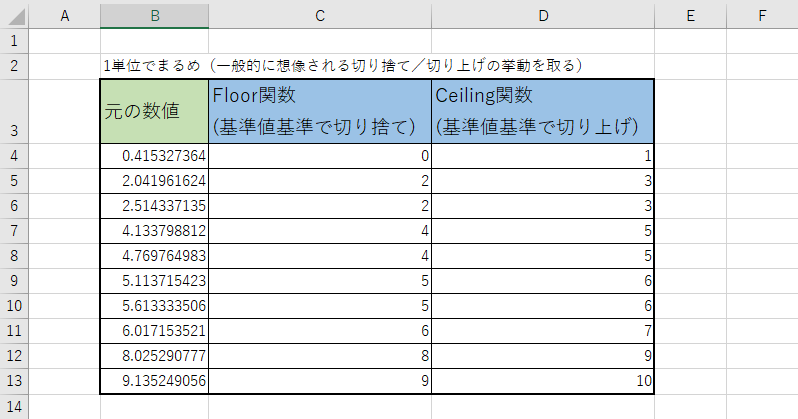
FLOOR関数とCEILING関数の設定値はそれぞれ以下の通りです。
FLOOR関数
=FLOOR(B4,1)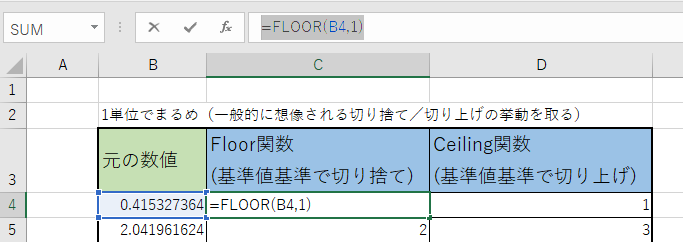
CEILING関数
=CEILING(B4,1)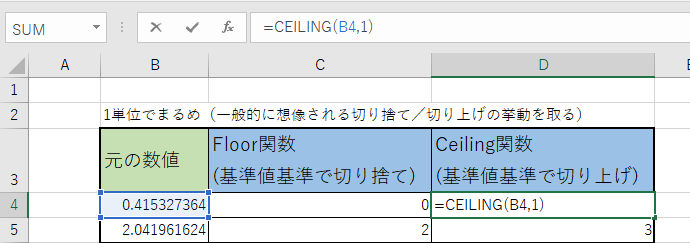
※B4となっているところはセルを指定しており、この値は変動するものと思ってください。
0.5単位での切り捨て/切り上げ
0.5単位で切り捨て/切り上げを行いたい場合、基準値の値を0.5に変更するだけで実現することができます。
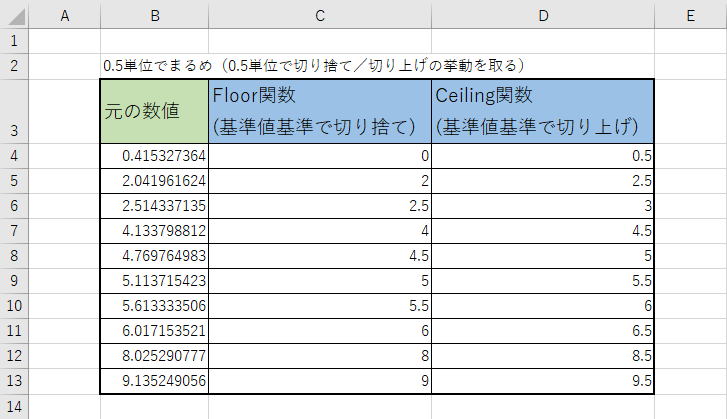
FLOOR関数とCEILING関数の設定値はそれぞれ以下の通りです。
FLOOR関数
=FLOOR(B4,0.5)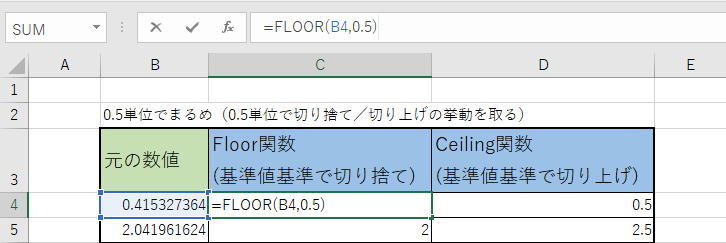
CEILING関数
=CEILING(B4,0.5)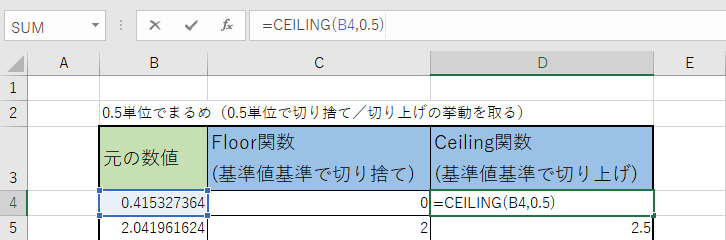
※B4となっているところはセルを指定しており、この値は変動するものと思ってください。
時間を一定時刻単位で丸め
FLOOR関数、CEILING関数を使用することで一定時刻ごとに丸めることができます。
なお、DAX関数でも同様の使用方法が可能で、
PowerBIで一定時間ごとにデータを集約してレポートを作成したい場合に有用です。
30分単位での時間の丸め
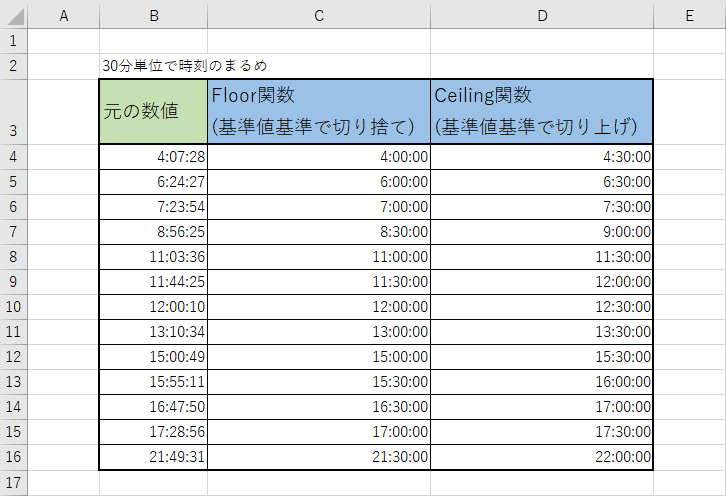
FLOOR関数とCEILING関数の設定値はそれぞれ以下の通りです。
FLOOR関数
=FLOOR(B4,"00:30")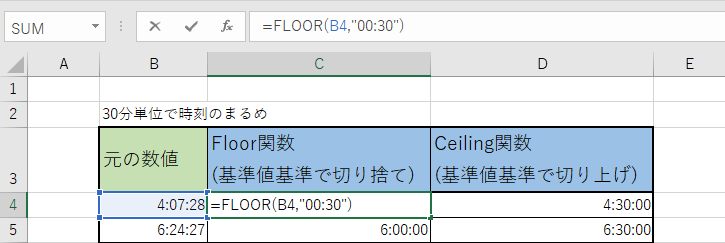
CEILING関数
=CEILING(B4,"00:30")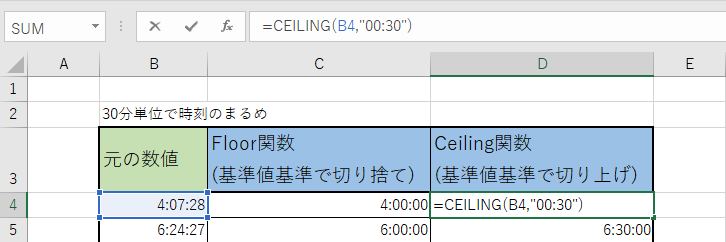
※B4となっているところはセルを指定しており、この値は変動するものと思ってください。
最後に
以上がFLOOR関数、CEILING関数の使用方法である。
この関数は時間帯ごとに発生したデータをグラフ化などする際に有用なので、
是非とも覚えておいてほしい。
また、経理関係の資料や家計簿を作成する場合も、小数点以下を切り捨てる必要がある場合に有用と思われる。